Fånga video, ljud, spel och webbkamera för att enkelt spela in värdefulla ögonblick.
Guide om hur man spelar in ett Google Meet-videosamtal [för alla]
"Hur spelar jag in ett Google Meet?" – Även om Google Meet-videokonferensverktyget ger sina användare en funktion som gör att de kan spela in videosamtal, måste du fortfarande gå igenom kraven på Google-kontot och värdbehörigheterna. Tur att du hittade det här inlägget! Den här artikeln visar dig dessa måste-ha Google-konton och lär dig de bästa go-to-lösningarna för att spela in Google Meet-videosamtal!
Guidelista
Del 1. Hur man spelar in Google Meet på Windows/Mac som värd Del 2: Det enklaste sättet att spela in Google Meet utan tillstånd Del 3. Vanliga frågor om hur man spelar in Google Meet som deltagare/värdDel 1. Hur man spelar in Google Meet på Windows/Mac som värd
"Hur spelar jag in Google Meet?" Det tar faktiskt bara några få steg; detta är dock endast möjligt för användare med ett Google Workplace-konto eller medlemskap. Även om du använder ditt personliga Google-konto som värd, kan du fortfarande inte använda andra Google Meet-funktioner, såsom inspelning, omröstningar, liveströmmar etc. Dessa funktioner, särskilt inspelning av Google Meet-videosamtal, är endast tillgängliga för olika Google-kontotyper, till exempel ett Google Suit-konto eller en Enterprise-plan. Så i grund och botten måste du logga in på ett Google-kontoplan och sedan följa dessa enkla steg om hur du spelar in ett Google Meet-videosamtal som värd.

Steg 1Sök efter i din Windows- eller Mac-webbläsare Google Meet och öppna den. Annars, om du för närvarande använder en app, starta den på din dator. Starta sedan mötessessionen genom att klicka på Start knapp.
Steg 2Därefter markerar du Aktiviteter knappen direkt efter "Chatta med alla" efter det, leta efter Inspelning alternativet och klicka på det.
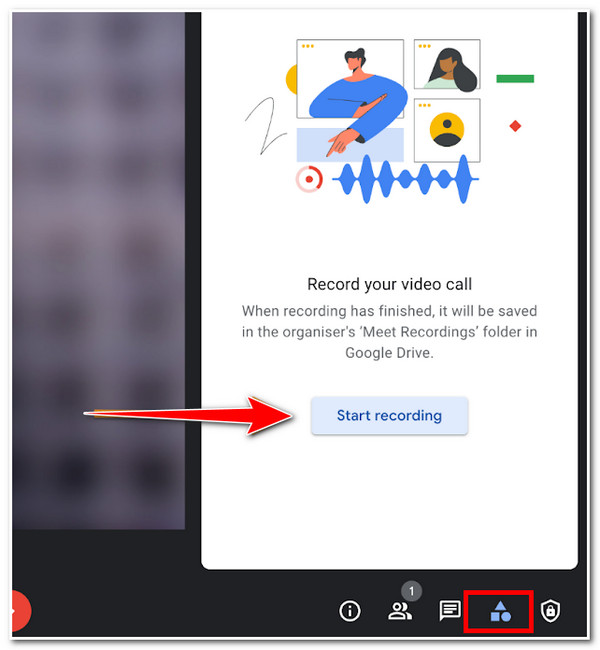
Steg 3Du kommer att se en REC ikonen i det övre vänstra hörnet av verktyget; det betyder att inspelningen pågår. Om du vill avsluta inspelningen, markera Stoppa inspelning knapp. Inspelningen stoppas också automatiskt när du avslutar mötessessionen eller lämnar samtalet.
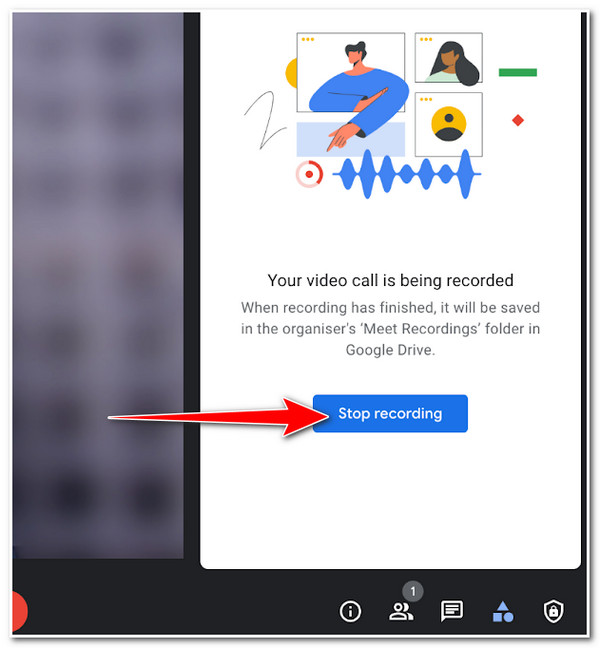
Steg 4Dina inspelningar kommer sedan att lagras eller sparas i en mapp som heter "Möt inspelningar" och du kan komma åt den på Google Drive.
Å andra sidan, om du vill spela in ett videosamtal på Google Meet som deltagare måste du först få tillstånd från en administratör eller värden.
Del 2: Det enklaste sättet att spela in Google Meet utan tillstånd
Om du letar efter ett sätt att spela in Google Meet utan några tillstånd som deltagare, krav som värd eller Google-kontokrav 4Easysoft skärminspelare är för dig. Genom sina lättanvända snabbtangenter kan det här verktyget spela in dina Google Meet-sessioner med bara några klick. Dessutom kan du spela in dina Google Meet-sessioner i helskärm eller i ett valt fönster. Dessutom designades den för att du ska fånga dem med hög bildhastighet och upplösning i hög kvalitet.

Stöd gränslinjer som kan ändras storlek för att spela in dina Google Meet-sessioner i alla regioner.
Utrustad med en skärmdumpsfunktion som du kan använda för att ta bilder under Googles mötessession.
Erbjud förlustfria kvalitetsformat för att exportera ditt inspelade Google Meet så att du kan få utskrifter av hög kvalitet.
Består av ritfunktioner i realtid som du kan använda för att lägga till texter, pilar, former och anteckningar under inspelningen.
100% Säker
100% Säker
Så här spelar du in ett Google Meet-videosamtal med 4Easysoft Screen Recorder:
Steg 1Besök 4Easysoft skärminspelare verktyget på dess officiella webbplats för att ladda ner och installera det på din Windows- eller Mac-dator. Efter det startar du verktyget och klickar på alternativet Videoinspelare.

Steg 2Kryssa för Full knappen för att fånga hela skärmen på din dator. Utöver det kan du också välja att bocka för Beställnings alternativet, som gör att du kan fånga önskad region i ditt Google Meet-fönster. Du kan justera gränslinjerna fritt före eller under inspelning eller välja en omedelbar upplösning.

Steg 3Eftersom du behöver spela in ett konferensmöte på Google Meet, klicka på Systemljud möjlighet att fånga både video och ljud. Annars, kryssa i Mikrofon möjlighet att spela in Google Meet-konferensen och din röst samtidigt.

Steg 4Efter dessa inställningar, klicka på REC för att starta din skärminspelning. Sedan visas en verktygslåda som innehåller former, linjer, pilar, bildtexter, skärmdumpsknapp, som du kan använda under inspelningen.

Steg 5Kryssa för Sluta knappen med Röd låda ikonen när du är klar med inspelningen. Sedan kommer verktyget att visa dig en förhandsgranskning av din inspelning. I det här avsnittet kan du eliminera oönskade klipp i början och slutet av din inspelning. Efter det, markera knappen Spara.

Del 3. Vanliga frågor om hur man spelar in Google Meet som deltagare/värd
-
1. Kan jag spela in Google Meet-videosamtal på iPhone och Android?
Ja, det kan du. Men i samma fall med Google Meet-videosamtalssessioner på datorn bör du också ha ett Google Workplace-konto för att få åtkomst till Google Meet-inspelningsfunktionen.
-
2. Hur kan jag dela inspelade Google Meet-videosamtal från min Google Drive?
Gå till din Google Drive och välj den inspelade Google Meet-sessionen under Mina inspelningar mapp. Efter det, markera Dela-ikonen och ange namnen eller Gmail-adresserna till de du vill ska vara mottagare av ditt inspelade Google Meet, klicka sedan på Skicka. Annars kan du kopiera länken till din inspelade Google Meet-session genom att markera Länk ikon. Klistra sedan in den i chattar på sociala medier eller via textmeddelande och skicka den.
-
3. Kan jag spela in Google Meet som deltagare?
Ja, du kan, men du måste uppfylla vissa krav. Dessa krav inkluderar att administratören aktiverar en inspelningsfunktion för dig som deltagare om du är utanför värdens organisation eller befordras som medvärd för Google Meet-konferensen.
Slutsats
Med Google Meet-inspelningsfunktionen kan du granska alla sessioner som tagits från den här plattformen när som helst. Du bör vara uppmärksam på dessa Googles krav och uppfylla dem för att få full nytta av Google Meet-funktionerna. Förutom det kan du också använda 4Easysoft skärminspelare att låta dig själv spela in varje Google Meet-session utan tillstånd eller krav. Med sin flexibla och lättförståeliga funktionalitet, "hur spelar man in Google Meet?" är inte längre en fråga för dig! Besök verktygets webbplats för att lära dig mer!
100% Säker
100% Säker


